윈도우 부팅 후 오랜 시간동안 구동하면서 그래픽 도구나 게임등 메모리를 많이 사용하는 프로그램을 사용하면 프로그램 종료 후 메모리 반환이 이루어지지 않거나 메모리 누수 때문에 프로그램을 모두 꺼도 윈도우상에 메모리 점유율이 높은 경우가 있는데요.
메모리 반환이 제대로 이루어지지 않은 경우 Garbage 상태가 되어 대기 메모리에 상주하게 되는데 불필요한 메모리를 정리하기 위해서는 재부팅을 해야하는 불편이 있습니다.
PC에 장착된 메모리 용량이 크다면 크게 문제가 되지 않지만 저사양 PC를 사용하는 경우 메모리 부족 현상이 발생할 수도 있고 메모리를 늘리기 위해 디스크의 일정 부분을 가상 메모리로 설정해 사용하는데 이 경우 PC 속도를 심하게 느려지게 하기 때문에 효과적인 방법은 아닙니다.
윈도우를 오랜시간 사용하면서 재부팅 없이 불필요한 메모리를 정리해 최적화 하려면 Mem Reduct 프로그램을 활용할 수 있습니다.
목차
Mem Reduct 다운로드
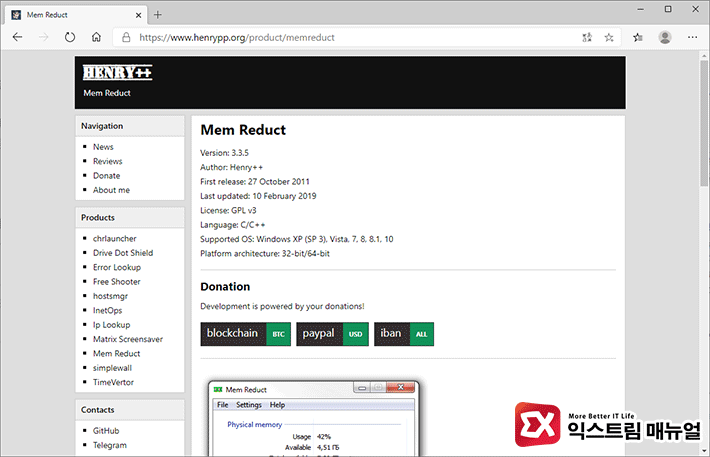
링크 : Mem Reduct 다운로드 페이지
메모리 정리 프로그램 Mem Reduct는 오픈소스이며 무료로 사용할 수 있습니다. 윈도우10 뿐만 아니라 윈도우 XP 이후 모든 윈도우 버전을 지원합니다.
인스톨 버전과 포터블 버전이 있으며 편의에 맞게 다운로드 받아 사용하면 되며 포터블 버전 같은 경우 압축파일 안에 32비트와 64비트 실행 파일이 분리되어 있으니 참고하세요.
Mem Reduct 사용법
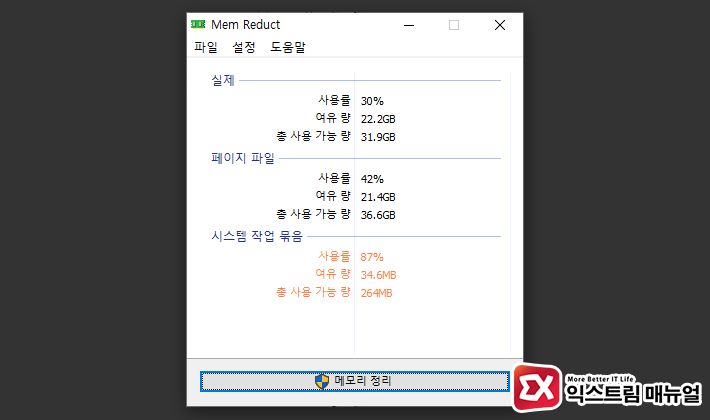
사용 방법은 간단합니다. Mem Reduct를 실행한 다음 ‘메모리 정리’ 버튼을 클릭하면 끝.
메모리 정리시 관리자 권한을 요구하기 때문에 번거롭지 않게 하려면 프로그램 실행시 실행 파일을 마우스 오른쪽 버튼으로 선택한 다음 ‘관리자 권한으로 실행’을 선택합니다.
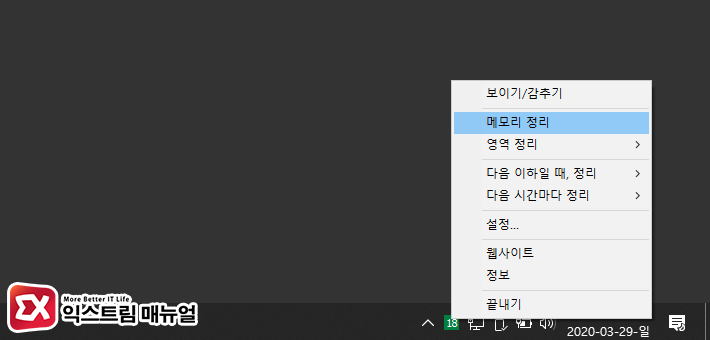
Mem reduct를 실행하면 트레이 아이콘에 등록되며 프로그램을 닫아도 트레이 아이콘을 클릭해 바로 접근할 수 있습니다.
트레이 아이콘을 마우스 우클릭으로 선택하면 모든 옵션에 접근할 수 있으며 사용자가 수동으로 메모리를 정리하려면 ‘메모리 정리’를 선택하면 됩니다.
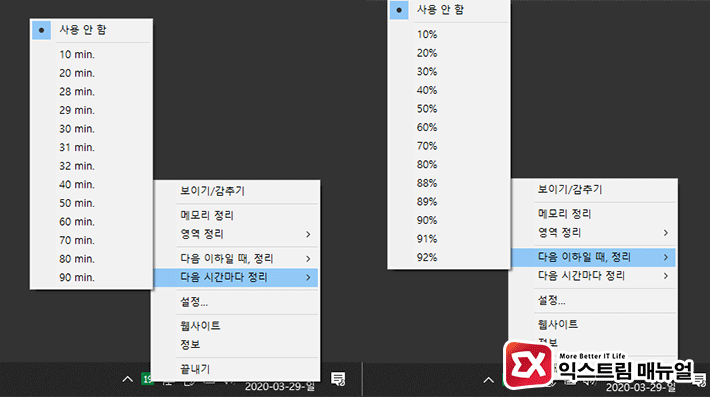
자동으로 메모리를 최적화 해주는 옵션도 있는데 메모리 사용량이 일정 % 이상일 때, 또는 시간을 기준으로 주기적으로 메모리를 정리할 수 있으니 사용자의 취향에 맞게 설정합니다.
개인적으로 메모리 사용량 80% 이상일 때 자동으로 정리하는게 괜찮은 설정 같습니다.
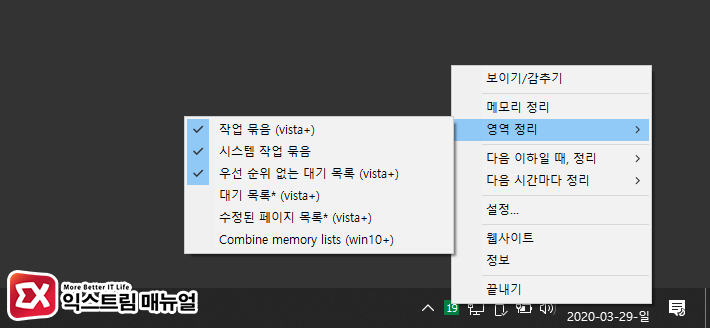
기본적으로 메모리를 정리할 때 작업 묶음, 시스템 작업 묶음, 우선 순위 없는 대기 목록이 메모리 정리 대상이 되는데, 추가적인 메모리 영역을 정리하고 싶으면 옵션에서 선택합니다.
여기서 설정된 영역은 자동 최적화 설정시에도 적용되며 *로 표시되어 있는 메모리 영역은 사용자가 임의로 정리했을 때 작업중인 프로그램의 메모리 유실이나 프리징으로 이어질 수 있으니 신중하게 선택해야 합니다.
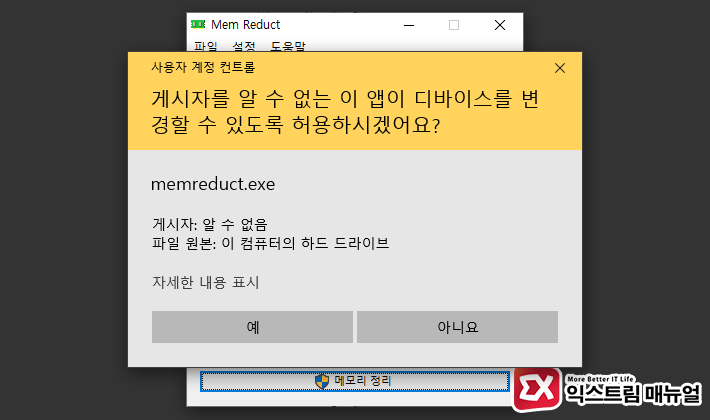
앞서 Mem reduct를 관리자 권한으로 실행해야 원할하게 사용할 수 있다고 설명했는데요. Mem reduct 프로그램 설정에서 윈도우 부팅시 자동으로 시작하는 옵션이 있지만 이 경우 관리자 권한으로 실행하는 것이 아니기 때문에 다시 실행해야하는 불편함이 있습니다.
만일 윈도우 부팅시 관리자 권한으로 자동 실행되게 하고 싶다면 아래 글을 참고해주세요.
참고 : 윈도우10 시작프로그램 관리자 권한으로 등록하는 방법




1개 댓글. Leave new
와 덕분에 크롬이 메모리 1기가 먹고 있엇는데 400MB로 떨어지고 와우!!
덕분에 편안합니닼ㅋㅋㅋㅋㅋㅋㅋ